Creo概念:常用操控板选项:拉伸深度讲座
- 格式:doc
- 大小:32.50 KB
- 文档页数:2
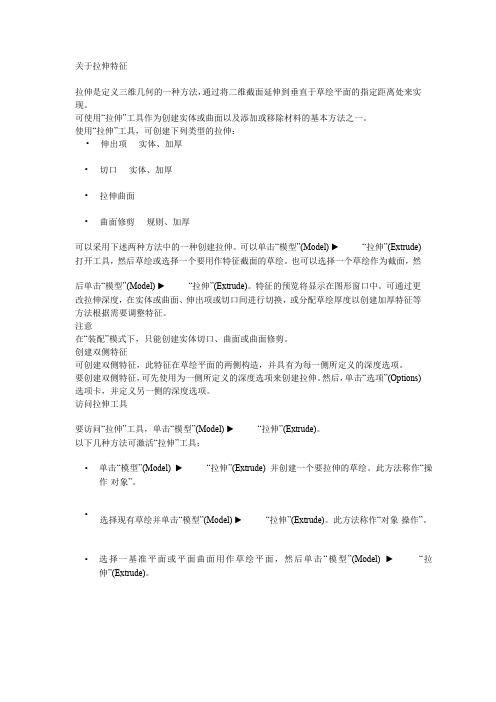
关于拉伸特征拉伸是定义三维几何的一种方法,通过将二维截面延伸到垂直于草绘平面的指定距离处来实现。
可使用“拉伸”工具作为创建实体或曲面以及添加或移除材料的基本方法之一。
使用“拉伸”工具,可创建下列类型的拉伸:• 伸出项- 实体、加厚• 切口- 实体、加厚• 拉伸曲面• 曲面修剪- 规则、加厚可以采用下述两种方法中的一种创建拉伸。
可以单击“模型”(Model) ▶“拉伸”(Extrude) 打开工具,然后草绘或选择一个要用作特征截面的草绘。
也可以选择一个草绘作为截面,然后单击“模型”(Model) ▶“拉伸”(Extrude)。
特征的预览将显示在图形窗口中。
可通过更改拉伸深度,在实体或曲面、伸出项或切口间进行切换,或分配草绘厚度以创建加厚特征等方法根据需要调整特征。
注意在“装配”模式下,只能创建实体切口、曲面或曲面修剪。
创建双侧特征可创建双侧特征,此特征在草绘平面的两侧构造,并具有为每一侧所定义的深度选项。
要创建双侧特征,可先使用为一侧所定义的深度选项来创建拉伸。
然后,单击“选项”(Options) 选项卡,并定义另一侧的深度选项。
访问拉伸工具要访问“拉伸”工具,单击“模型”(Model) ▶“拉伸”(Extrude)。
以下几种方法可激活“拉伸”工具:• 单击“模型”(Model) ▶“拉伸”(Extrude) 并创建一个要拉伸的草绘。
此方法称作“操作-对象”。
•选择现有草绘并单击“模型”(Model) ▶“拉伸”(Extrude)。
此方法称作“对象-操作”。
• 选择一基准平面或平面曲面用作草绘平面,然后单击“模型”(Model) ▶“拉伸”(Extrude)。

概念: 常用操控板选项:特征方向
常用操控板选项:特征方向
创建特征时,如拉伸特征,会在界面中显示两个箭头,如图 1 所示。
图 1 - 相同的特征、反向材料方向
在图 1 的每个图像中,右侧的箭头垂直于截面显示,表示深度方向。
左侧的箭头平行于截面显示,表示材料方向。
指定深度方向
界面中的深度方向箭头显示特征是以相对于草绘平面的哪个方向创建的。
可通过使用操控板或单击界面中的箭头反向特征创建的方向。
在图 2 中,深度方向已反向。
图 2 - 相同的特征、反向深度方向
默认情况下,仅在一个方向创建特征。
这被称为侧 1。
但是,可以添加第二方向以使特征从草绘平面的两个方向上创建。
第二侧为侧 2。
在图 3 中,已将侧 2 深度方向添加到特征中。
图 3 - 相同的特征、已添加侧 2 的深度方向
指定材料方向
界面中的材料方向箭头显示了创建切口时移除了草绘材料的哪一侧。
此箭头仅在移除材料时显示。
与深度方向箭头相似,可通过使用操控板或单击界面中的箭头反向材料方向。
在图 1 中,切口的材料方向从内侧反向到外侧。
因此,移除的材料从内侧反向到外侧。


creo拉伸高级用法
拉伸特征是 Creo 建模中常用的特征之一,除了基础的拉伸操作外,还有一些高级用法可以帮助提高建模效率,以下是部分 Creo 拉伸高级用法的介绍:
- 继承拉伸斜度:如果需要拉伸一个与现有特征斜度相同的特征,可以选择现有特征的上表面,绘制一个草绘,注意草绘需要保持开放,开放端对应的就是模型的倾斜面。
调整拉伸的高度,即可得到继承了前面特征斜度的拉伸特征。
- 利用现有边界创建拉伸:在现有特征的上表面绘制一条直线,绘制完草绘后,调整拉伸高度,可以得到由之前绘制的直线和模型的边界通过拉伸创建的实体,再调整箭头方向即可。
除了上述高级用法外,还有一些其他拉伸技巧,如使用钣金切削、实体切削等。
在实际建模过程中,具体的拉伸方法需要根据模型的特点进行选择。

1,打开creo/proe,点击左上角“新建”
2,在弹出来的框中,类型选择“零件”,子类型选择“实体”,文件名默认,不用修改,单击确定。
3,在左上角模型栏中的基准栏里点击“草绘”
草绘方向可以不用修改,默认即可,最后点击确定。
5,左键点击快捷工具条中的草绘视图,使草绘平面与屏幕平行。
6,左键点击左上方工具栏中基准栏中的“中心线”,然后光标回到工作空间,左键单击竖直的线,等和已有的竖线重合后,在单击确定,画出垂直线。
同理,可画出水平线,建立水平和
竖直方向的基准。
鼠标,可以发现一个活动的矩形,选择合适的位置确定矩形的另一点,矩形形状确定。
8,在空白处单击中键(滚轮),显示出矩形尺寸大小。
光标移动到尺寸数值处,双击发现可以修改数值,我们这里输入100,单击中键确定或者按回车确定,另一尺寸也修改为100。
最后单击右上角确定按钮,退出草绘视图。
100,点击确定按钮。
最后得到100x100x100的正方体。
10,点击左上角文件选项,在下拉选项中选择另存为,再选择保存副本。
选择好保存路径,新文件名修改为“正方体”,最后点击确定即可保存三维模型。

一:实体拉伸需注意以下三点:
1实体曲面薄壁
2加料还是减料
3拉伸深度和方向
二:拉伸控制面板中的拉伸选项: a盲孔: 选定尺寸!输入尺寸!
b对称: 输入总尺寸.
c到选定的: 到选定的曲面.
d到下一个: 方向上的最近的一个面上,不分曲直.
e穿至:拉伸至拉伸方向上的最后实体表面上.
f封闭端:1开放截面实体拉伸,没有封闭的一段对应的有实体几何.
2半旋转的实体,如果要在一侧添加加强筋之类的特征
时,无法使用已有的边界,如果我们使用开放边界进行
拉伸就可以解决复杂参数问题,效果与加强筋一样,但
他对几何的要求较低,还可以跨越多个曲面.EG。
创建拉伸、旋转和筋模块概述创建2D 草绘之后,您可以使用那些草绘创建3D 几何。
在本模块中,您可以使用2D 草绘创建3D 实体几何特征,包括拉伸、旋转和轮廓筋特征。
您还会了解到与这些类型的基于草绘的特征相关的常用操控板选项。
目标成功完成此模块后,您即可知道如何:•创建实体拉伸和旋转特征。
•创建轮廓筋特征。
•了解常用的操控板选项,包括拉伸深度、特征方向、加厚草绘和旋转角度。
创建实体拉伸特征从2D 草绘创建拉伸特征。
•垂直于草绘平面拉伸截面。
•添加或去除模型中的材料。
查看2D 草绘添加材料的拉伸特征移除材料的拉伸特征过程: 创建实体拉伸特征假定背景创建实体拉伸特征。
Extrude_Features extrude.prt1. 1.1. 从特征工具栏中启动“拉伸工具”(Extrude Tool) 。
2. 选取“草绘1”(Sketch 1)。
3. 将拖动控制滑块拖动到基准平面TOP 下方,使深度为16。
4. 在操控板中单击“完成特征”(Complete Feature) 。
5. 启动“拉伸工具”(Extrude Tool) 。
6. 选取“草绘2”(Sketch 2)。
7. 将高度改为24。
8. 单击“完成特征”(Complete Feature) 。
9. 启动“拉伸工具”(Extrude Tool) 。
10. 选取“草绘3”(Sketch 3)。
11. 在操控板中单击“去除材料”(Remove Material) 。
12. 将深度改为“穿透”(Through All) 。
13. 单击“完成特征”(Complete Feature) 。
过程就此结束。
常用操控板选项:拉伸深度可以按照多种不同的深度选项来拉伸草绘。
•拉伸深度选项:o盲孔o对称o到下一个o穿透o穿至o到选定的o侧1/侧2•使用操控板或右键单击拖动控制滑块来设置拉伸深度选项过程: 常用操控板选项:拉伸深度假定背景使用不同的深度选项创建拉伸特征。
Extrude_Depth extrude-depth.prt1. 1.1. 启动“拉伸工具”(Extrude Tool) 。
概念: 常用操控板选项:加厚草绘
常用操控板选项:加厚草绘
“加厚草绘”(Thicken Sketch) 选项在很多类型的特征中均可用,包括拉伸、旋转、混合和扫描特征。
创建这些特征之一时,可使用“加厚草绘”(Thicken Sketch) 选项来将厚度分配到选定的截面轮廓。
∙可创建用于添加或切除材料的特征。
图 1 - 创建加厚切口
∙可编辑材料厚度,如图 2 和图 3 所示。
图 2 - 原始加厚侧
图 3 - 反向加厚侧
∙还可更改草绘上添加厚度的一侧,或向草绘的两侧添加厚度,这两个选项可使用“更改厚度侧”(Change Thickness Side) 进行切换。
∙开放草绘和封闭草绘上均可使用此选项。
例如,可使用“加厚”草绘选项来草绘一个圆并将其拉伸成具有指定壁厚的管道形状,也可用它来草绘一个矩形并将其拉伸为框形管,还是具有指定的壁厚。
概念: 常用操控板选项:拉伸深度
常用操控板选项:拉伸深度
从 2D 草绘创建拉伸特征时,特征拉伸的深度可根据要捕获的设计意图以多种方式进行设置。
可通过操控板或右键单击图形窗口中的拖动控制滑块指定所需的深度选项。
拉伸深度选项包括:
图 1 - 拉伸深度选项
∙“盲孔”(Blind) (可变) - 这是默认的深度选项。
可通过拖动控制滑块、在模型上编辑尺寸或使用操控板来编辑此深度值。
∙“对称”(Symmetric) - 截面在草绘平面的两侧进行相同的拉伸。
可编辑特征拉伸的总深度,就像可以使用“盲孔”深度选项一样。
因此,“对称”深度与“盲孔对
称”深度本质上相同。
∙“到下一个”(To Next) - 此选项使拉伸操作在遇到下一个曲面时停止。
不需要深度尺寸,因为下一个曲面控制拉伸深度。
∙“穿透”(Through All) - 此选项可使截面穿过整个模型进行拉伸。
不需要深度尺寸,因为模型自身可控制拉伸深度。
∙“穿至”(Through Until) - 此选项可使拉伸在选定曲面上停止。
不需要深度尺寸,因为选定曲面可控制拉伸深度。
请注意,截面必须通过选定的曲面。
∙“到选定项”(To Selected) - 此选项可使拉伸在选定曲面上停止。
不需要深度尺寸,因为选定曲面可控制拉伸深度。
与“穿至”(Through Until) 深度选项不同,
截面不必穿过选定曲面。
∙“侧 1/侧2”(Side 1/Side 2) - 可以独立控制截面在草绘平面每侧的拉伸深度。
默认情况下,截面在侧 1 上进行拉伸,但是,也可使其在侧 2 上拉伸。
以上任何
选项都可用于两侧,“对称”(Symmetric) 选项除外。
“到下一个”(To Next) 和“穿透”(Through All) 选项仅考虑创建拉伸时存在的几何 (以特征顺序)。
在创建拉伸特征后所创建的特征不会引起拉伸特征深度改变。
还可通过右键单击图形窗口中的拖动控制滑块切换深度选项。